マップの凡例の操作
マップの凡例には、マップで利用可能なマップ オーバーレイへのキーが表示されます。注釈マネージャーでは、以下を行うことができます。
- マップ内のオーバーレイやレイヤを個別にオン/オフし、要件に適したマップのみを表示する。
- レイヤの透過性を調整する。
- 現在のマップ プロジェクトを保存します。
マップの凡例では、以下のアクションを実行できます。
-
右側のメニュー
 をクリックまたはタッチして [マップの凡例] パネルを開きます。
をクリックまたはタッチして [マップの凡例] パネルを開きます。
-
[マップ レイヤ] には次のオプションが表示されます。
表 1. マップ レイヤ オプション アイコン オプション 説明 マップ レイヤの並べ替え このオプションを使用すると、[マップの凡例] パネルでマップ レイヤを並べ替えることができます。
1. [マップ レイヤの並べ替え] 切り替えアイコンをクリックして、マップ レイヤの並べ替えを有効にします。注: これで並べ替えモードになります。2. マップ レイヤを上下にドラッグし、適切な場所に配置します。
3. 完了したら、[マップ レイヤの並べ替え] アイコンを再びクリックして、並べ替えモードを終了します。
マップ レイヤの展開または折りたたみ 切り替えアイコンをクリックすると、すべてのマップ レイヤが展開されます。同様に、もう一度クリックすると、すべてのマップ レイヤが折りたたまれます。 
オーバーフロー 使用できるオプションを以下に示します。- [プロジェクトを保存] - マップの現在の状態を保存できます。詳細については、「マップ プロジェクトの保存」セクションを参照してください。
- [名前を付けてプロジェクトを保存] - 既存のマップ プロジェクトのコピーを作成できます。これは、コピーを作成して管理者およびユーザが定義したマップを編集したい場合に便利です。詳細については、「名前を付けてマップ プロジェクトを保存」セクションを参照してください。
- [プロジェクト設定] - 選択されているマップ プロジェクトの設定を編集できます。詳細については、「プロジェクト設定」セクションを参照してください。
-
凡例で、目的のマップ オーバーレイの横の [マップ上でオーバーレイを表示\非表示] チェックボックス
 をクリックまたはタッチして、マップ レイヤをオンにします。オーバーレイ チェックボックスは、次の 3 種類の状態を表すことができます。
をクリックまたはタッチして、マップ レイヤをオンにします。オーバーレイ チェックボックスは、次の 3 種類の状態を表すことができます。
- チェックが入った状態 - すべての子レイヤにチェックが入っている場合。
- チェックが入っていない状態 - すべての子レイヤにチェックが入っていない場合。
-
不定(
) - すべてのレイヤではなく一部のレイヤだけにチェックが入っている場合。
-
オーバーレイの名前、あるいは名前の横の
 または
または  アイコンをクリックまたはタッチして、オーバーレイの凡例表示を展開したり折りたたんだりします。個々のマップ レイヤをオンまたはオフにして、マップ上のレイヤを表示または非表示にすることができます。
アイコンをクリックまたはタッチして、オーバーレイの凡例表示を展開したり折りたたんだりします。個々のマップ レイヤをオンまたはオフにして、マップ上のレイヤを表示または非表示にすることができます。
-
[マップ上でオーバーレイを表示\非表示] チェックボックスの横の [オーバーフロー]
 アイコンをクリックまたはタッチして、レイヤの透過性を設定します。使用できるオプションを以下に示します。
アイコンをクリックまたはタッチして、レイヤの透過性を設定します。使用できるオプションを以下に示します。
アイコン 名前 説明 複数選択 クリックして、マップ上のレイヤから複数のフィーチャを選択します。選択したレイヤをクリックすると選択を解除できます。完了したら  をクリックすると、左側のパネルに情報が表示されます。注: [複数選択] オプションは名前付きレイヤ、ベクタ レイヤ、クエリ レイヤで使用できます。注: [複数選択] オプションは [追加] パネルからも使用できます。
をクリックすると、左側のパネルに情報が表示されます。注: [複数選択] オプションは名前付きレイヤ、ベクタ レイヤ、クエリ レイヤで使用できます。注: [複数選択] オプションは [追加] パネルからも使用できます。
表形式で結果を表示 クリックすると、左側のパネルに表形式の詳細な結果が表示されます。 注: 管理コンソールでクエリが無効にされている場合、このオプションは使用できません。レイヤの全体を表示 クリックしてマップをズームまたは移動し、レイヤの全体を表示します。マップの表示可能な境界内のレイヤに含まれるすべてのデータが表示されます。 
クエリ クリックして選択したテーブルに対するクエリを作成します。[クエリの作成] パネルが表示されます。 
主題図 クリックして選択したテーブルに対する主題図を作成します。[主題図の作成] パネルが表示されます。 
編集 クリックまたはタッチして注釈を編集します。詳細については、「注釈の編集」を参照してください。 注: このオプションは注釈にのみ使用できます。
マップ情報 クリックまたはタッチすると、基になる注釈と交差する、表示可能なすべてのマップ レイヤのフィーチャ情報が左側のパネルに表示されます。 注: このオプションは注釈にのみ使用できます。
移動 クリックまたはタッチして注釈を移動します。 注: このオプションは注釈にのみ使用できます。
ズーム対象範囲 クリックまたはタッチして選択した注釈をズームします。 注: このオプションは注釈にのみ使用できます。
新しいレコードを追加 クリックまたはタッチして選択したテーブルに新しいレコードを追加します。[新規レコードの追加] パネルが表示されます。 
名前の変更 クリックまたはタッチして注釈の名前を変更します。 注: このオプションは注釈にのみ使用できます。
削除 [削除] アイコンをクリックまたはタッチしてレイヤを削除します。 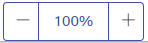
不透明度 [不透明度] オプションの横の  または
または  アイコンをクリックまたはタッチして、レイヤの透過性を増減します。
アイコンをクリックまたはタッチして、レイヤの透過性を増減します。 -
[オーバーフロー] アイコンをもう一度クリックまたはタッチして閉じます。
注: [不透明度コントロール] アイコンは、[マップ上でオーバーレイを表示/非表示] チェックボックスをクリックまたはタッチした場合のみ表示されます。


